歩行者視点のナビゲーション モードでは、3D ビューの中を歩いているかのようにカメラを操作できます。移動中は一定の高度が維持され、移動速度を調整して歩行をシミュレートできます。このモードは、コンピューター ゲームでの体験と似ています。建物の内部や道路沿いなど、ユーザーが実際にその場にいるかのように探索したい場合に、歩行者視点のナビゲーション モードを使用してシーンを探索します。
[マップ] タブの [マップ操作] ツール ドロップダウン メニュー、またはシーンのスクリーン ナビゲーター コントロールから、歩行者視点のナビゲーション モードにアクセスします。
歩行者視点のナビゲーション モードのオン/オフ
次のいずれかの方法で、ローカル シーンまたはグローバル シーンで歩行者視点のナビゲーションをオンまたはオフにできます。
- [マップ] タブの [マップ操作] ツール ドロップダウン メニューで、[歩行者視点のナビゲーション] をオンにします。オフにすると、標準のナビゲーションに戻ります。
- スクリーン ナビゲーター コントロールで、[歩行者視点のナビゲーション] ボタン
 をクリックします。
をクリックします。
ヒント:
ナビゲーター コントロールが表示されていない場合に有効にするには、シーンを右クリックして、ショートカット メニュー リストから [ナビゲーター]  をオンにします。
をオンにします。
歩行者視点のナビゲーション モードでの操作
歩行者視点のナビゲーション モードでは、キーボードを使用してカメラを移動し、マウス ポインターを使用して移動方向を設定します。矢印キーを押すと移動し続けることができ、マウスを使用すると周囲を見渡すことができます。ストライフ移動としても知られるこのナビゲーション形式は、コンピューター ゲームでは一般的です。このモードでは、マウス ポインターが十字線に変わります。速度は、ナビゲーター コントロールのアイコンの下にある水平バー グラフとして示され、調整することができます。マウス ホイールを使用して速度を変更するか、速度インジケーター バーをクリックします。速度インジケーターの色の塗りつぶし量が多いほど、速度は速くなります。スクロールすると、速度インジケーターの横に一時的な矢印が表示され、速度の増減がアクティブに表示されます。
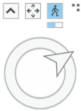
歩行者視点のナビゲーション モードは重複検出をサポートしていないため、カメラがシーンに表示されているオブジェクト (壁や車などの 3D オブジェクト) を通過してしまう可能性があります。カメラの地表面設定がオンになっている場合、地下のナビゲーションが考慮されます。
キーボード操作
1 つ以上のキーを押したままにすると、ビュー内でカメラを移動できます。
| キーボード ショートカット | アクション | コメント |
|---|---|---|
上方向キーと下方向キー | ビューの中央からカメラを前後に移動します。 | カメラの現在の表示方向に沿ってカメラを前後に移動するには、上方向キーまたは下方向キーを押したままにします。 カメラの移動に合わせ、マウス ポインターを置いて、移動する方向を設定します。 必要に応じて、Wと S キーを使用して、方向を変えます。 |
左方向キーと右方向キー | ビューの中央から、カメラを左右に移動します。 | カメラの表示方向に対して、カメラを直角左方向または直角右方向に移動するには、左方向キーまたは右方向キーを押したままにします。 カメラの移動に合わせ、マウス ポインターを置いて、移動する直角方向を設定します。 必要に応じて、A と D キーを使用して、方向を変えます。 方向キーとマウス ポインターを一緒に使用すると、感覚的に移動して、見渡すことができます。 |
U | カメラの仰角を増やします。 | |
J | カメラの仰角を減らします。 | |
W | カメラを上に傾けて、シーンの表示方向を変更します。 | |
S | カメラを下に傾けて、シーンの表示方向を変更します。 | |
A | ビューを反時計回りに回転します。 | |
D | ビューを時計回りに回転します。 |
マウス操作
シーンでの詳細な歩行者視点のナビゲーションと操作オプションにマウスを使用できます。
| マウス操作 | 説明 |
|---|---|
ホイール | ホイールを前方に回転させると、移動速度を上げることができます。逆方向に回転させると、移動速度が下がります。カメラの移動速度は、スクリーン ナビゲーターの歩行者視点アイコンの下に表示されます。 |
クリック | シーン内のフィーチャのポップアップを開きます。 |
クリック アンド ドラッグ | カメラの視点を回転させて周囲を見渡すことができます (B キー + ドラッグまたは B + 矢印キーを押すのと同様の動作)。 |
右クリックおよびドラッグ | クリックしたポイントを中心に対話形式で拡大/縮小します。 |